Este artículo ha sido escrito para explicar lo que es lo “Call soporte de Apple” estafa soporte técnico y le mostrará cómo se puede quitar y proteger su ordenador de ella.
Una nueva forma de amenaza se perfila para atacar a los usuarios de Mac, pretendiendo ser el apoyo oficial de manzana. La amenaza muestra una pantalla en blanco al principio y luego muestra una ventana emergente que pretende asustar a los usuarios que sus datos están en peligro y que debe llamar inmediatamente de soporte de Apple. La estafa ha empezado a extenderse a un ritmo alarmante como el U.S. Acreditación estafa rastreador tiene reportado. Los hackers quieren las víctimas de pagar pesadas sumas de dinero con el fin de obtener acceso a su sistema. Dado que la estafa es probablemente causado por una aplicación no deseada en tu Mac, le recomendamos que lea este artículo thorougly a lear cómo puede quitar la estafa “Call soporte de Apple” de su Mac y protegerse contra este tipo de estafas también en el futuro.
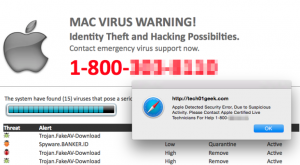
Resumen de amenazas
| Nombre | "Llame a soporte de Apple" estafa |
| Escribe | Tech estafa Soporte |
| Descripción breve | Tiene como objetivo cambiar la configuración del navegador de la computadora comprometida y mostrar un mensaje pidiendo estafar a la víctima para llamar a soporte de Apple. |
| Los síntomas | Aparece un mensaje de, que el bloqueo de su navegador web que reclama sus datos personales está en riesgo. |
| Método de distribución | Descargas liados. páginas webs a las que se pueden anunciar. |
| Herramienta de detección |
Ver si su sistema ha sido afectado por malware
Descargar
Herramienta de eliminación de software malintencionado
|
Experiencia de usuario | Unirse a nuestro foro para discutir "Llame a soporte de Apple" estafa. |
“Call soporte de Apple” estafa – Métodos de distribución
El principal método que se utiliza con el fin de difundir este tipo de [wplinkpreview url =”https://sensorstechforum.com/system-infected-3-viruses-e-tre456_worm_osx-mac-scam-remove/”] “Soporte de Apple” estafas es a través de otros programas. Estas aplicaciones pueden fingir ser legítimo y útil, sin embargo, a menudo muestran varios tipos de navegador web redirige, el resultado de lo que eventualmente puede conducir a páginas, como el “Call soporte de Apple” uno.
Estos programas por lo general tienden a replicar como resultado de la agrupación software y otras formas de métodos sospechosas. Por lo general, se enmascaran como programas aparentemente votos con la idea principal para obtener la usuaria a fin de permisos. Tan pronto como esto se hace, estas aplicaciones pueden comenzar en silencio para modificar el navegador y el sistema operativo Mac para empezar a mostrar diversas formas de pop-ups, redirecciones, banners y otros anuncios no deseados.
“Call soporte de Apple” estafa - Actividad & Propósito
La idea principal detrás de la estafa de llamadas de soporte de Apple es conseguir que los usuarios llamar a los estafadores te marcando su número de. Para alcanzar este objetivo, los estafadores pantalla intermitente pantallas e incluso mensajes de voz. Un informe en relación a que indicó lo siguiente:
fecha del reporte:Octubre 16, 2018
Víctima Código Postal:70117
Total de dólares perdidos:$200.00Descripción estafa:“Pensé que estaba llamando soporte de Apple pero estas personas se hacen pasar por Apple y tener acceso a alguna forma de datos de Apple. Me dijeron que me iban a enviar a un teléfono mejorado ya que no podían resolver el problema, sino que tendrían que pagar con iTunes en lugar de la tarjeta de crédito. Cuando les di los números de la tarjeta me dijeron que no era un problema técnico y que necesitaba para conseguir más y que lo crédito mi cuenta después de. La escalada no ayudó por lo que en contacto con mi compañía de cc para informar de la estafa “.
La página principal de la estafa “Llame a soporte de Apple” estafa reportado fue vista para mostrar la siguiente imagen:
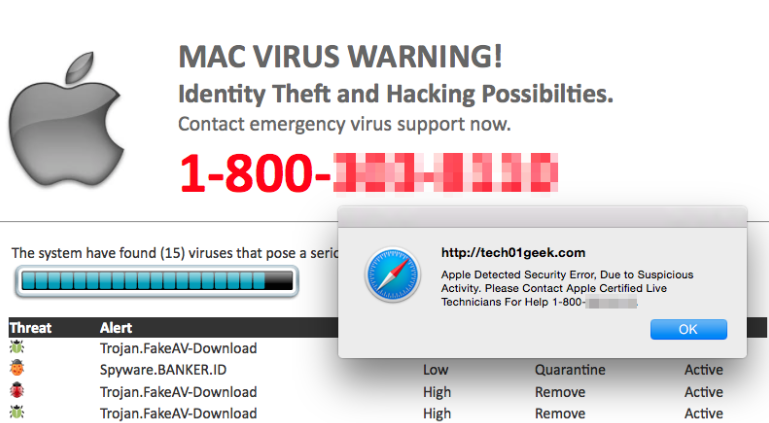
Además de esto, También se informó de la estafa a propagarse a través de dispositivos móviles, así:
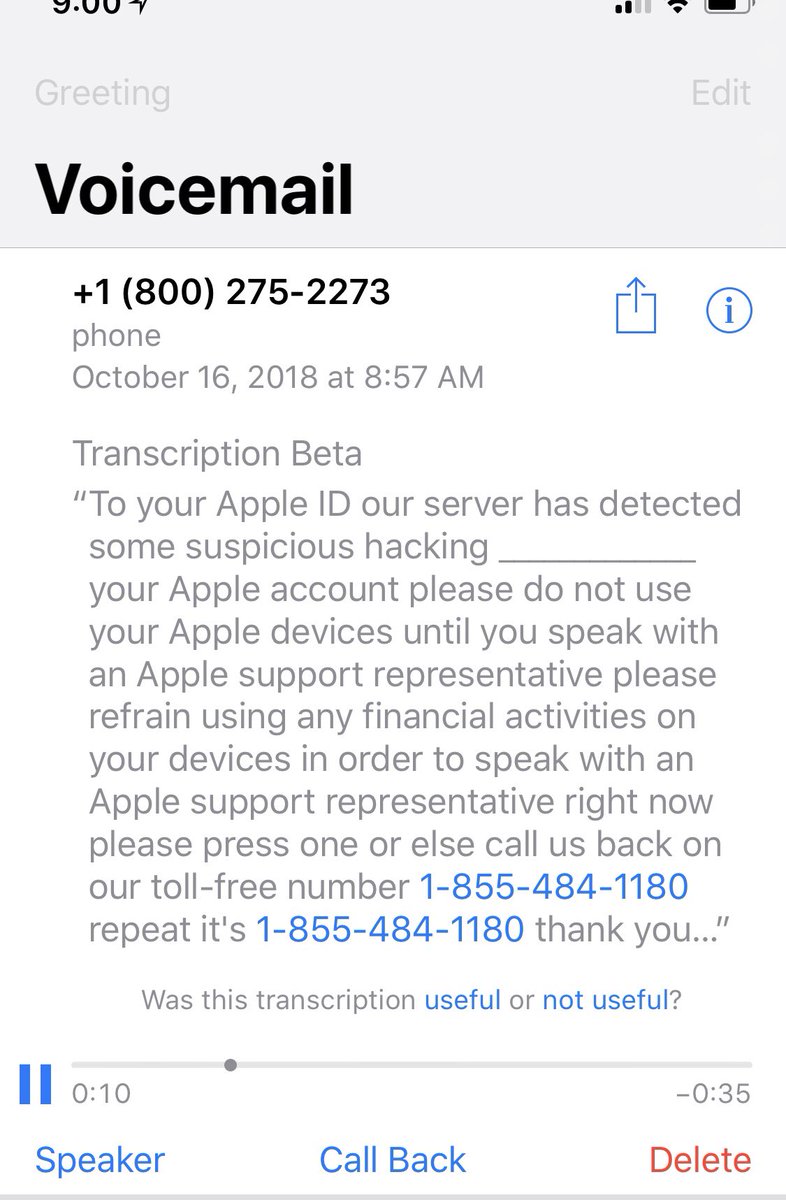
Eliminar “Llamada de soporte de Apple” de su Mac
Con el fin de eliminar esta estafa soporte técnico, le recomendamos que siga las instrucciones de eliminación por debajo de este artículo. Han sido creados para ayudar a encontrar ninguna de las aplicaciones sospechosas haciendo que los pop-ups. Si parece que la extracción manual para trabajar para usted, entonces la mayoría de los expertos en seguridad recomendaría el uso de un limpiador de malware avanzado que escaneará tu Mac y librarla de cualquier PUP (Programas potencialmente no deseados) que puede ser la causa de pop-ups, como los “Call soporte de Apple”.
Pasos para prepararse antes de la eliminación:
Antes de comenzar a seguir los siguientes pasos, tenga en cuenta que usted debe hacer en primer lugar las siguientes preparaciones:
- Copia de seguridad de sus archivos en caso de que ocurra lo peor.
- Asegúrese de tener un dispositivo con estas instrucciones sobre standy.
- Ármate de paciencia.
- 1. Escanear en busca de malware para Mac
- 2. Desinstalar aplicaciones riesgosas
- 3. Limpia tus navegadores
Paso 1: Buscar y eliminar "Llame a soporte de Apple" archivos fraudulentos de tu Mac
Cuando se enfrentan a problemas en su Mac como resultado de scripts y programas no deseados, tales como "Llame a soporte de Apple" estafa, la forma recomendada de eliminar la amenaza es mediante el uso de un programa anti-malware. SpyHunter para Mac ofrece funciones de seguridad avanzadas junto con otros módulos que mejorarán la seguridad de su Mac y la protegerán en el futuro.

Guía de eliminación de video de malware de Mac rápida y fácil
Paso de bonificación: Cómo hacer que su Mac funcione más rápido?
Las máquinas Mac mantienen probablemente el sistema operativo más rápido que existe. Aún, Las Mac se vuelven lentas y lentas a veces. La guía de video a continuación examina todos los posibles problemas que pueden hacer que su Mac sea más lenta de lo habitual, así como todos los pasos que pueden ayudarlo a acelerar su Mac..
Paso 2: Desinstalar "Llame a soporte de Apple" estafa y eliminar archivos y objetos relacionados
1. Golpea el ⇧ + ⌘ + U claves para abrir Utilidades. Otra forma es hacer clic en "Ir" y luego hacer clic en "Utilidades", como la imagen de abajo muestra:

2. Busque Activity Monitor y haga doble clic en él:

3. En el aspecto Monitor de Actividad para todos los procesos sospechosos, perteneciente o relativo a "Llame a soporte de Apple" estafa:


4. Haga clic en el "Ir" botón de nuevo, pero esta vez seleccione Aplicaciones. Otra forma es con los botones ⇧ + ⌘ + A.
5. En el menú de aplicaciones, buscar cualquier aplicación sospechosa o una aplicación con un nombre, similar o idéntica a "Llame a soporte de Apple" estafa. Si lo encuentras, haga clic con el botón derecho en la aplicación y seleccione "Mover a la papelera".

6. Seleccionar cuentas, después de lo cual haga clic en el Arranque preferencia. Mac le mostrará una lista de elementos que se inicia automáticamente cuando se conecte. Busque cualquier aplicaciones sospechosas idénticos o similares a "Llame a soporte de Apple" estafa. Marque la aplicación que desea que deje de ejecutarse automáticamente y luego seleccione en el Menos ("-") icono para ocultarlo.
7. Elimine cualquier archivo sobrante que pueda estar relacionado con esta amenaza manualmente siguiendo los pasos a continuación.:
- Ir Descubridor.
- En la barra de búsqueda, escriba el nombre de la aplicación que desea eliminar.
- Por encima de la barra de búsqueda cambiar los dos menús desplegables para "Sistema de Archivos" y "Están incluidos" de manera que se puede ver todos los archivos asociados con la aplicación que desea eliminar. Tenga en cuenta que algunos de los archivos no pueden estar relacionados con la aplicación así que mucho cuidado, que los archivos que elimine.
- Si todos los archivos que están relacionados, sostener el ⌘ + A para seleccionar y luego los llevan a "Basura".
En caso de que no se puede quitar "Llame a soporte de Apple" estafa a través Paso 1 encima:
En caso de que usted no puede encontrar los archivos de virus y objetos en sus solicitudes u otros lugares que hemos mostrado anteriormente, puede buscar manualmente para ellos en las bibliotecas de su Mac. Pero antes de hacer esto, Por favor, lea la declaración de abajo:
1. Haga clic en "Ir" y entonces "Ir a la carpeta" como se muestra debajo:

2. Escribir "/Biblioteca / LauchAgents /" y haga clic en Aceptar:

3. Eliminar todos los archivos de virus que tienen similar o el mismo nombre que "Llame a soporte de Apple" estafa. Si usted cree que no existe tal archivo, no elimine nada.

Se puede repetir el mismo procedimiento con los siguientes otros directorios de la biblioteca:
→ ~ / Library / LaunchAgents
/Library / LaunchDaemons
Propina: ~ es allí a propósito, porque conduce a más LaunchAgents.
Paso 3: Quitar "Llame a soporte de Apple" Extensiones relacionadas de Safari - estafa / Cromo / Firefox









"Llame a soporte de Apple" scam-FAQ
Que es "Llame a soporte de Apple" estafa en su Mac?
El "Llame a soporte de Apple" La amenaza de estafa es probablemente una aplicación potencialmente no deseada.. También existe la posibilidad de que esté relacionado con Malware para Mac. Si es así, Estas aplicaciones tienden a ralentizar significativamente tu Mac y muestran anuncios.. También podrían usar cookies y otros rastreadores para obtener información de navegación de los navegadores web instalados en su Mac..
¿Pueden las Mac contraer virus??
Sí. Tanto como cualquier otro dispositivo, Las computadoras Apple reciben malware. Es posible que los dispositivos Apple no sean un objetivo frecuente de el malware autores, pero tenga la seguridad de que casi todos los dispositivos Apple pueden infectarse con una amenaza.
¿Qué tipos de amenazas para Mac existen??
Según la mayoría de los investigadores de malware y expertos en ciberseguridad, la tipos de amenazas Los que actualmente pueden infectar tu Mac pueden ser programas antivirus fraudulentos., adware o secuestradores (PUP), Caballos de Troya, ransomware y malware criptominero.
Qué hacer si tengo un virus en Mac, Me gusta "Llame a soporte de Apple" estafa?
No te asustes! Puede deshacerse fácilmente de la mayoría de las amenazas de Mac aislándolas primero y luego eliminándolas. Una forma recomendada de hacerlo es utilizando un proveedor de confianza. software de eliminación de malware que puede encargarse de la eliminación automáticamente por usted.
Hay muchas aplicaciones anti-malware para Mac entre las que puede elegir. SpyHunter para Mac es una de las aplicaciones anti-malware recomendadas para Mac, que puede escanear gratis y detectar cualquier virus. Esto ahorra tiempo para la extracción manual que de otro modo tendría que hacer.
How to Secure My Data from "Llame a soporte de Apple" estafa?
Con pocas acciones simples. Primero y ante todo, es imperativo que sigas estos pasos:
Paso 1: Encuentra una computadora segura y conectarlo a otra red, no en el que se infectó tu Mac.
Paso 2: Cambiar todas sus contraseñas, a partir de sus contraseñas de correo electrónico.
Paso 3: Habilitar autenticación de dos factores para la protección de sus cuentas importantes.
Paso 4: Llame a su banco para cambiar los datos de su tarjeta de crédito (código secreto, etc) si ha guardado su tarjeta de crédito para compras en línea o ha realizado actividades en línea con su tarjeta.
Paso 5: Asegurate que llame a su ISP (Proveedor de Internet u operador) y pedirles que cambien su dirección IP.
Paso 6: Cambia tu Contraseña de wifi.
Paso 7: (Opcional): Asegúrese de escanear todos los dispositivos conectados a su red en busca de virus y repita estos pasos para ellos si se ven afectados.
Paso 8: Instalar anti-malware software con protección en tiempo real en cada dispositivo que tenga.
Paso 9: Trate de no descargar software de sitios de los que no sabe nada y manténgase alejado de sitios web de baja reputación en general.
Si sigue estas recomendaciones, su red y los dispositivos de Apple serán significativamente más seguros contra cualquier amenaza o software invasivo de información y estarán libres de virus y protegidos en el futuro también.
Más consejos que puedes encontrar en nuestro Sección Virus MacOS, donde también puede hacer preguntas y comentar sobre los problemas de su Mac.
Acerca de "Llame a soporte de Apple" investigación de estafas
El contenido que publicamos en SensorsTechForum.com, esta "Llame a soporte de Apple" guía práctica de eliminación de estafas incluida, es el resultado de una extensa investigación, trabajo duro y la dedicación de nuestro equipo para ayudarlo a eliminar el problema específico de macOS.
¿Cómo llevamos a cabo la investigación sobre "Llame a soporte de Apple" estafa?
Tenga en cuenta que nuestra investigación se basa en una investigación independiente. Estamos en contacto con investigadores de seguridad independientes, gracias a lo cual recibimos actualizaciones diarias sobre las últimas definiciones de malware, incluidos los diversos tipos de amenazas de Mac, especialmente adware y aplicaciones potencialmente no deseadas (satisfecho).
Además, la investigación detrás del "Llame a soporte de Apple" La amenaza de estafa está respaldada con VirusTotal.
Para comprender mejor la amenaza que representa el malware de Mac, Consulte los siguientes artículos que proporcionan detalles informados..













